Você não está absolutamente interessado no mundo variegado da tecnologia da informação, mas ainda decidiu começar a usar as principais redes sociais presentes na praça e agora gostaria de saber como marcar uma foto? Nesse caso, não se preocupe, ao ler este guia simples, você certamente será capaz de entender imediatamente como marcar uma foto no Facebook, Twitter e Google+.
Antes de explicar como marcar uma foto, no entanto, quero especificar o que é uma marca em referência ao mundo das redes sociais e imagens. Marcar uma foto significa “marcar” as pessoas retratadas em suas fotos para que você possa identificá-las imediatamente.
Uma vez definido isso, reserve alguns minutos de tempo livre e dedique-se à leitura das linhas a seguir. No final deste guia, tenho certeza de que você concordará comigo que marcar uma foto é tudo menos complicado.
Marque uma foto no Facebook
Se você usa o Facebook e deseja marcar uma foto, a primeira coisa que você precisa fazer é fazer login na rede social usando seus dados de login. Em seguida, pressiona seu nome localizado no canto superior direito e na página que se abre, clique no item Foto / Vídeo presente logo acima da seção O que você pensa sobre?.
Ar barato com Faça upload de fotos / vídeos se você deseja fazer upload e marcar uma foto, adicionando-a a um álbum existente ou clique em Crie um álbum de fotos se você deseja fazer upload e marcar uma foto criando um novo álbum. Continue selecionando as fotos a serem carregadas e clique no botão Escolher.
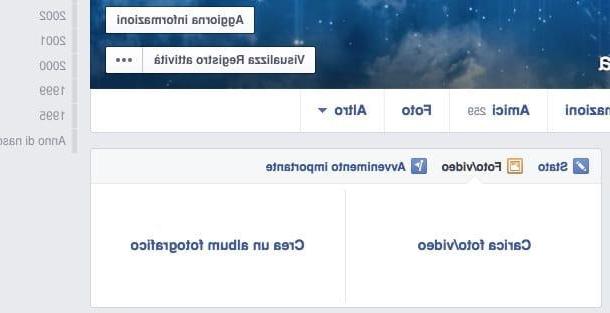
Agora defina todos os detalhes da foto. Em seguida, digite qualquer título para atribuir à sua foto, ajuste suas configurações de visibilidade, indique o local e a data em que foi tirada e prossiga com sua publicação pressionando o botão apropriado.
Depois de publicada a foto, clique novamente no seu nome no canto superior direito da janela do Facebook para recarregar a página relativa ao seu perfil, localize a foto que acabou de publicar e clique nela.
Na nova tela exibida, pressiona o botão Marque a foto localizado à direita, mova o cursor do mouse até a pessoa na foto que deseja marcar (de preferência no rosto) e clique nela.
Agora digite o nome da pessoa a marcar na foto no campo apropriado Digite um nome e então pressiona o botão Tag concluída presente à direita.
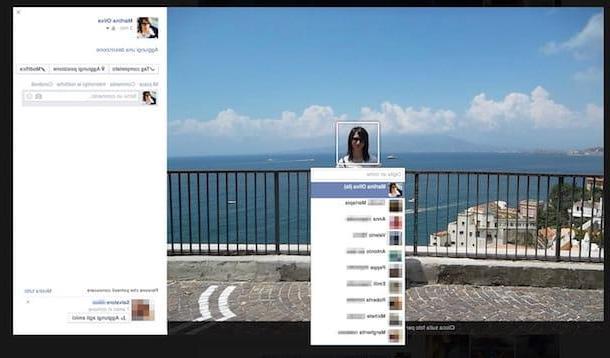
Missão cumprida! Ao fazer isso, você apenas marcou uma foto no Facebook.
Lembre-se de que o procedimento que acabei de indicar pode ser aplicado da mesma forma, mesmo que sua intenção seja marcar uma foto no Facebook usando o aplicativo oficial do Facebook para smartphones e tablets.
Marque uma foto no Twitter
Se você usa o Twitter e deseja marcar uma foto, a primeira coisa que você precisa fazer é fazer login em sua conta do Twitter conectando-se à página principal da rede social e inserindo seus dados de login quando necessário.
Em seguida, pressione o botão Tweet localizado no canto superior direito e pressione no item Adicionar fotos anexado à nova janela exibida. Selecione a foto que deseja enviar e marcar no Twitter e pressione o botão Escolher.
Assim que a foto for carregada, clique no item Quem está nesta foto? colocado na lateral da visualização da imagem e preencha o campo Pesquise e marque até 10 pessoas digitando o nome do usuário ou usuários que você deseja marcar. Em seguida, clique no nome da pessoa ou pessoas que deseja marcar e pressione em qualquer outro lugar da tela exibida.
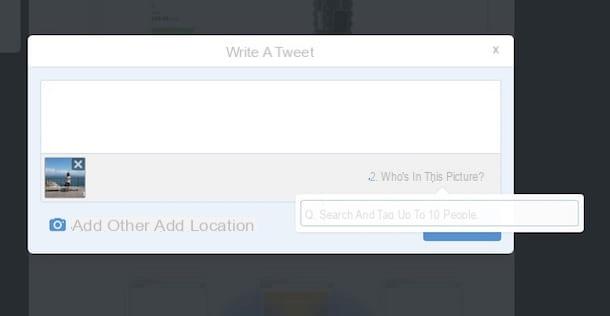
Continue adicionando qualquer mensagem de texto para acompanhar a foto e indique sua posição geográfica clicando no ícone apropriado que descreve um espaço reservado.
Agora aperte o botão Tweet para publicar imediatamente seu tweet contendo a foto marcada.
Saiba que o procedimento que acabei de indicar pode ser aplicado da mesma forma, mesmo que seja sua intenção marcar uma foto no Twitter usando o aplicativo oficial do Twitter para smartphones e tablets.
Marque uma foto no Google+
Se você usa o Google+ e deseja marcar uma foto, digite www.google.com na barra de endereço do seu navegador favorito, pressiona em sua foto localizada no canto superior direito da página exibida e, em seguida, clique no botão Ver perfil para abrir imediatamente seu perfil no Google+.
Na tela que aparece, localize a seção através da qual deseja adicionar uma nova postagem, clique em foto e arraste a foto que deseja compartilhar e marcar para a seção Solte as fotos aqui do painel exibido na tela. Alternativamente, você pode carregar "manualmente" as fotos em seu computador clicando no botão Faça upload do seu computador ou você pode atuar sobre as fotos que já foram enviadas para a rede social clicando no botão Suas fotos no Google+.
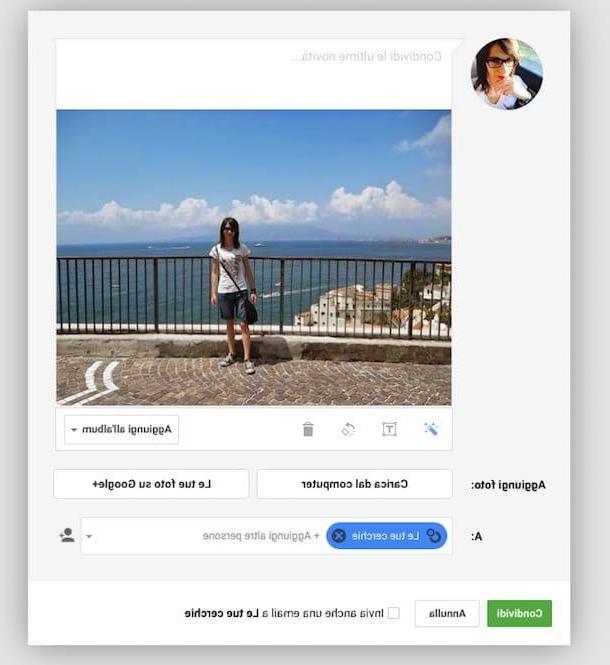
Agora aguarde que o upload da foto seja concluído e indique em qual álbum você deseja adicionar sua foto pressionando o botão Adicionar ao álbum. Prossiga escolhendo se deseja melhorar a foto, adicionar texto ou girar a imagem pressionando os botões apropriados localizados na parte inferior esquerda da visualização da foto e especifique as pessoas ou círculos com os quais deseja compartilhar a postagem usando o campo apropriado A:.
Para compartilhar a foto, pressione o botão verde ação.
Em seguida, pressiona a postagem relacionada à foto que você acabou de compartilhar e na tela exibida clique no item Marque as pessoas colocado no topo. Agora coloque o cursor do mouse no rosto da pessoa na foto que você deseja marcar e clique. Em seguida, clique no botão Fatto presente no topo da página para concluir o procedimento.
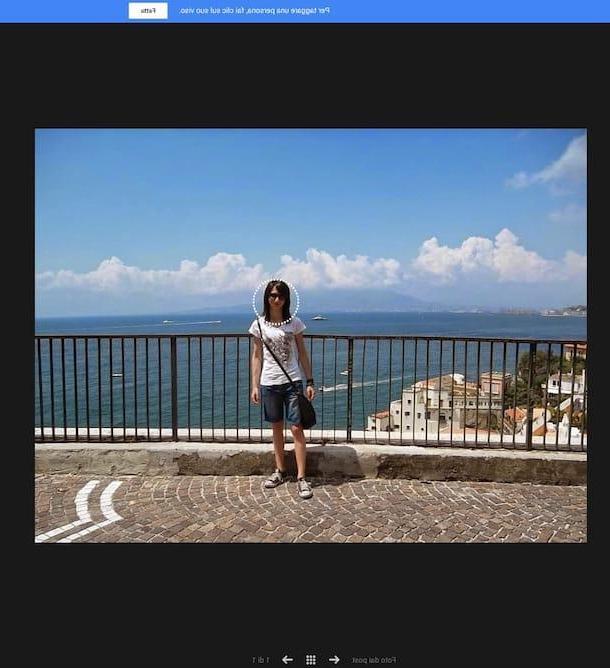
Lembre-se de que, mesmo neste caso, o procedimento que acabei de indicar pode ser aplicado da mesma forma, mesmo que seja sua intenção marcar uma foto no Twitter usando o aplicativo oficial do Twitter para smartphones e tablets.
Como marcar uma foto

























